Importante
La traducción es un esfuerzo comunitario puede unirse. Esta página está actualmente traducida en |progreso de traducción|.
24.1.6. Interpolación
24.1.6.1. Mapa de calor (estimación de densidad kernel)
Crea un ráster de densidad (mapa de calor) de una capa vectorial de puntos entrante usando estimación de densidad kernel.
La densidad se calcula en función del número de puntos en una ubicación, con un mayor número de puntos agrupados que dan como resultado valores más grandes. Los mapas de calor permiten una fácil identificación de puntos calientes y la agrupación de puntos.
Parametros
Etiqueta |
Nombre |
Tipo |
Descripción |
|---|---|---|---|
Capa de puntos |
|
[vector: punto] |
Capa vectorial de puntos a usar para el mapa de calor |
Radio |
|
[numérico: doble] Predeterminado: 100.0 |
Radio de búsqueda de mapa de calor (o ancho de banda del kernel) en unidades de mapa. El radio especifica la distancia alrededor de un punto en el que se sentirá la influencia del punto. Los valores más grandes dan como resultado un mayor suavizado, pero los valores más pequeños pueden mostrar detalles más finos y variaciones en la densidad de puntos. |
Tamaño del ráster de salida |
|
[numérico: doble] Predeterminado: 0.1 |
Tamaño de píxel de la capa ráster de salida en unidades de capa. En la GUI, el tamaño se puede especificar por el número de filas ( |
Radio a partir de campo Opcional |
|
[campo de tabla: numérico] |
Establece el radio de búsqueda para cada entidad a partir de un atributo en la capa entrante. |
Peso a partir de un campo Opcional |
|
[campo de tabla: numérico] |
Permite a las entidades entrantes ser ponderadas por un atributo de campo. Esto puede ser empleado para incrementar la influencia que ciertas entidades tienen en el mapa de calor resultante. |
Forma kernel |
|
[enumeración] Predeterminado: 0 |
Controla la velocidad a la que la influencia de un punto disminuye a medida que aumenta la distancia desde el punto. Los diferentes núcleos se descomponen a diferentes velocidades, por lo que un núcleo de tres pesos da a las entidades un mayor peso para distancias más cercanas al punto que el kernel de Epanechnikov. En consecuencia, el peso triple da como resultado puntos calientes «más nítidos» y Epanechnikov da como resultado puntos calientes «más suaves». Hay muchas formas disponibles (consulte la página de Wikipedia <https://en.wikipedia.org/wiki/Kernel_(statistics)#Kernel_functions_in_common_use>`_ para mas información):
|
Relación de decaimiento (solo kernels triangulares) Opcional |
|
[numérico: doble] Predetermminado: 0.0 |
Se puede usar con núcleos triangulares para controlar aún más cómo el calor de una entidad disminuye con la distancia a la entidad.
|
Escala de valor de salida |
|
[enumeración] Predeterminado: 0 |
Permitir cambiar los valores del ráster del mapa de calor de salida. Uno de:
|
Mapa de calor |
|
[ráster] Predeterinado: |
Especifique la capa ráster de salida con valores de densidad del núcleo. Una de:
|
Salidas
Etiqueta |
Nombre |
Tipo |
Descripción |
|---|---|---|---|
Mapa de calor |
|
[ráster] |
Capa ráster con valores de densidad de kernel |
Ejemplo: Creación de una mapa de calor
Para el siguiente ejemplo, usaremos la capa vectorial de puntos airports del conjunto de datos de muestra de QGIS (ver Descargando datos de muestra). Otro excelente tutorial de QGIS sobre cómo hacer mapas de calor se puede encontrar en http://qgistutorials.com.
En Figura 24.2, se muestran los aeropuertos de Alaska.
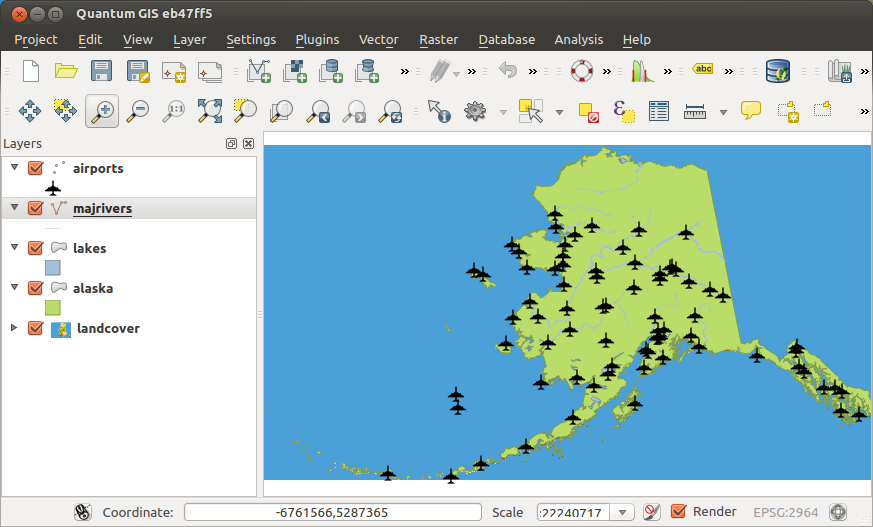
Figura 24.2 Aeropuertos de Alaska
Abra el algoritmo del QGIS Mapa de Calor (Estimación de Densidad Kernel) del grupo Interpolación
En el campo capa de Puntos
 , seleccione
, seleccione airportsde la lista de capas de puntos cargadas en el proyecto actual.Cambie el Radio a
1000000metros.Cambie el tamaño de Pixel X a
1000. El tamaño de Pixel Y, Filas y Columnas se actualizarán automáticamente.Click en Run para crear y cargar el mapa de calor de aeropuertos (ver Figura 24.4).
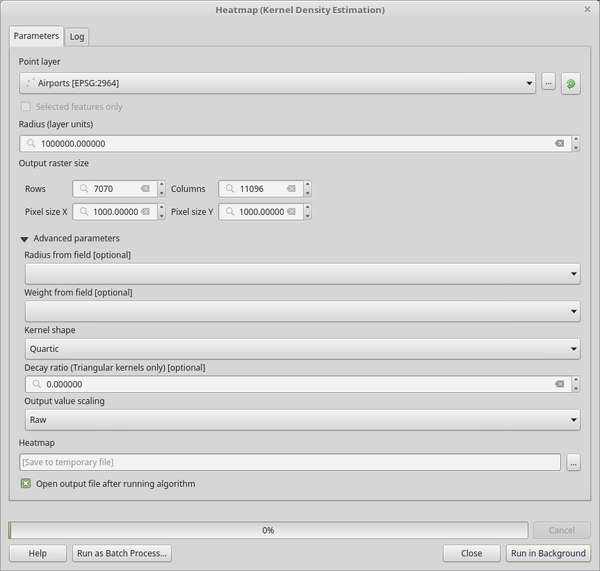
Figura 24.3 El Diálogo Mapa de Calor
QGIS generará el mapa de calor y lo agregará a su ventana de mapa. De forma predeterminada, el mapa de calor está sombreado en escala de grises, y las áreas más claras muestran concentraciones más altas de aeropuertos. El mapa de calor ahora se puede diseñar en QGIS para mejorar su apariencia.
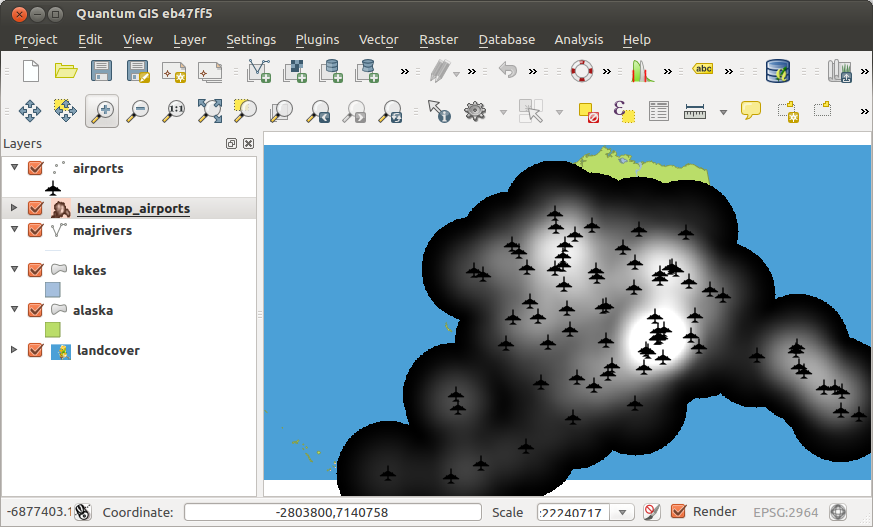
Figura 24.4 El mapa de calor después de la carga parece una superficie gris
Abra el diálogo de propiedades de la capa
heatmap_airports(seleccione la capaheatmap_airports, abra el menú contextual con el botón derecho del ratón y seleccione Propiedades).Seleccione la pestaña Simbología
Cambie el tipo de Representación
 a “pseudocolor Banda única”.
a “pseudocolor Banda única”.Seleccione una adecuada rampa de color
 , por ejemplo
, por ejemplo YlOrRd.Click en el botón Clasificar.
Presiona Aceptar para actualizar la capa.
El resultado final es mostrado en Figura 24.5.
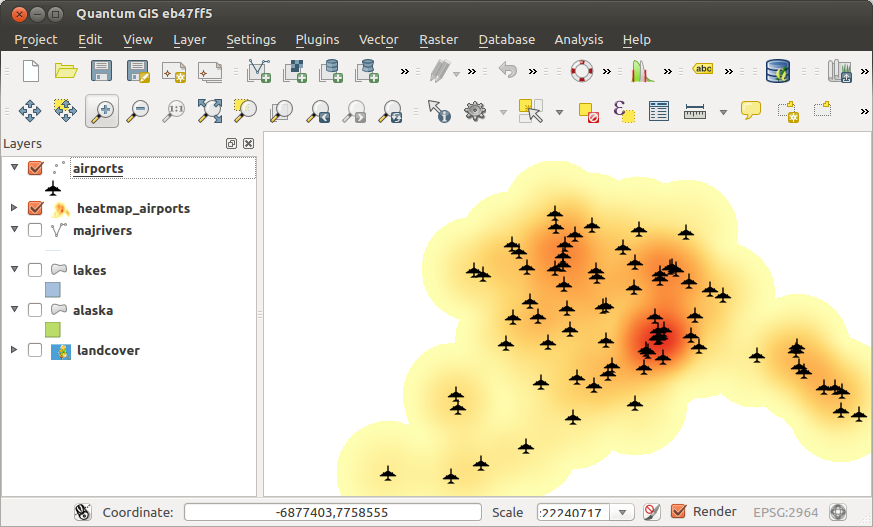
Figura 24.5 Mapa de calor con estilo de los aeropuertos de Alaska
Código Python
Algorithm ID: qgis:heatmapkerneldensityestimation
import processing
processing.run("algorithm_id", {parameter_dictionary})
El algoritmo id se muestra cuando pasa el cursor sobre el algoritmo en la caja de herramientas de procesos. El diccionario de parámetros proporciona los NOMBRES y valores de los parámetros. Consulte Utilizar algoritmos de procesamiento desde la consola para obtener detalles sobre cómo ejecutar algoritmos de procesamiento desde la consola de Python.
24.1.6.2. Interpolación IDW
Genera una interpolación de distancia inversa ponderada (IDW) de una capa vectorial de puntos.
Los puntos de muestra se ponderan durante la interpolación de modo que la influencia de un punto en relación con otro disminuye con la distancia desde el punto desconocido que desea crear.
El método de interpolación IDW también tiene algunas desventajas: la calidad del resultado de la interpolación puede disminuir si la distribución de los puntos de datos de la muestra es desigual.
Además, los valores máximo y mínimo en la superficie interpolada solo pueden ocurrir en puntos de datos de muestra.
Parametros
Etiqueta |
Nombre |
Tipo |
Descripción |
|---|---|---|---|
Capa(s) de entrada |
|
[cadena de texto] |
Capa(s) de vector y campo(s) a utilizar para la interpolación, codificados en una cadena (consulte la clase Se proporcionan los siguientes elementos de la GUI para componer la cadena de datos de interpolación:
Para cada una de las combinaciones de campo de capa agregadas, se puede elegir un tipo:
En la cadena, los elementos del campo de capa están separados por |
Coeficiente de Distancia P |
|
[numérico: doble] Preestablecido: 2.0 |
Establece el coeficiente de distancia para la interpolación. Mínimo: 0.0, máximo: 100.0. |
Extesión (xmin, xmax, ymin, ymax) |
|
[extensión] |
Extensión de la capa ráster de salida. Los métodos disponibles son:
|
Tamaño del ráster de salida |
|
[numérico: doble] Predeterminado: 0.1 |
Tamaño de píxel de la capa ráster de salida en unidades de capa. En la GUI, el tamaño se puede especificar por el número de filas ( |
Interpolada |
|
[ráster] Predeterinado: |
Capa ráster de valores interpolados. Una de:
|
Salidas
Etiqueta |
Nombre |
Tipo |
Descripción |
|---|---|---|---|
Interpolada |
|
[ráster] |
Capa ráster de valores interpolados |
Código Python
Algorithm ID: qgis:idwinterpolation
import processing
processing.run("algorithm_id", {parameter_dictionary})
El algoritmo id se muestra cuando pasa el cursor sobre el algoritmo en la caja de herramientas de procesos. El diccionario de parámetros proporciona los NOMBRES y valores de los parámetros. Consulte Utilizar algoritmos de procesamiento desde la consola para obtener detalles sobre cómo ejecutar algoritmos de procesamiento desde la consola de Python.
24.1.6.3. Densidad lineal
Calcula para cada celda ráster, la medida de densidad de entidades lineales dentro de una vecindad circular. Esta medida se obtiene sumando todos los segmentos de línea que intersecan la vecindad circular y dividiendo esta suma por el área de dicha vecindad. Se puede aplicar un factor de ponderación a los segmentos de línea.
Nota
Este algoritmo utiliza mediciones basadas en el elipsoide y respeta la configuración actual del elipsoide. <measurements_ellipsoid>`.
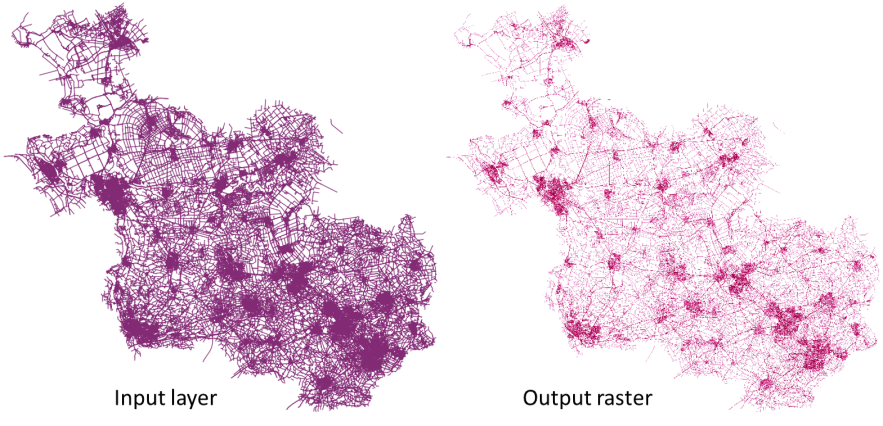
Figura 24.6 Ejemplo de densidad lineal. Fuente de capa entrante: Roads Overijssel - The Netherlands (OSM).
Parametros
Parámetros básicos
Etiqueta |
Nombre |
Tipo |
Descripción |
|---|---|---|---|
Capa de líneas de entrada |
|
[vectorial: lineal] |
Capa vectorial entrante contenedora de entidades lineales |
Campo de peso |
|
[campo de tabla: numérico] |
Campo de la capa contenedora del factor de ponderación a usar durante el cálculo |
Radio de Búsqueda |
|
[numérico: doble] Predeterminado: 10.0 |
Radio del vecindario circular. Las unidades pueden ser especificadas aquí. |
Tamaño de pixel |
|
[numérico: doble] Predeterminado: 10.0 |
Tamaño de píxel de la capa ráster saliente en unidades de capa. El ráster tiene pixels cuadrados. |
Ráster de densidad lineal |
|
[ráster] Predeterinado: |
La salida como capa ráster. Una de:
|
Parámetros avanzados
Etiqueta |
Nombre |
Tipo |
Descripción |
|---|---|---|---|
Opciones de creación Opcional |
|
[cadena de texto] Predeterminado: “” |
Para agregar una o más opciones de creación que controlen el ráster a crear (colores, tamaño de bloque, compresión de archivos …). Para mayor comodidad, puede confiar en perfiles predefinidos (consultar GDAL driver options section). Proceso por lotes y Diseñador de modelos: separe varias opciones con un carácter de tubo ( |
Salidas
Etiqueta |
Nombre |
Tipo |
Descripción |
|---|---|---|---|
Ráster de densidad lineal |
|
[ráster] |
La capa ráster saliente de densidad lineal. |
Código Python
Algoritmo ID: native:linedensity
import processing
processing.run("algorithm_id", {parameter_dictionary})
El algoritmo id se muestra cuando pasa el cursor sobre el algoritmo en la caja de herramientas de procesos. El diccionario de parámetros proporciona los NOMBRES y valores de los parámetros. Consulte Utilizar algoritmos de procesamiento desde la consola para obtener detalles sobre cómo ejecutar algoritmos de procesamiento desde la consola de Python.
24.1.6.4. Interpolación TIN
Genera una interpolación de red irregular triangulada (TIN) de una capa vectorial de puntos.
Con el método TIN puede crear una superficie formada por triángulos de puntos vecinos más cercanos. Para hacer esto, se crean circunferencias alrededor de los puntos de muestra seleccionados y sus intersecciones se conectan a una red de triángulos no superpuestos y tan compactos como sea posible. Las superficies resultantes no son lisas.
El algoritmo crea tanto la capa ráster de los valores interpolados como la capa de línea vectorial con los límites de triangulación.
Parametros
Etiqueta |
Nombre |
Tipo |
Descripción |
|---|---|---|---|
Capa(s) de entrada |
|
[cadena de texto] |
Capa(s) de vector y campo(s) a utilizar para la interpolación, codificados en una cadena (consulte la clase Se proporcionan los siguientes elementos de la GUI para componer la cadena de datos de interpolación:
Para cada una de las combinaciones de campo de capa agregadas, se puede elegir un tipo:
En la cadena, los elementos del campo de capa están separados por |
Método interpolación |
|
[enumeración] Predeterminado: 0 |
Configura el método de interpolación a ser empleada. Una de:
|
Extesión (xmin, xmax, ymin, ymax) |
|
[extensión] |
Extensión de la capa ráster de salida. Los métodos disponibles son:
|
Tamaño del ráster de salida |
|
[numérico: doble] Predeterminado: 0.1 |
Tamaño de píxel de la capa ráster de salida en unidades de capa. En la GUI, el tamaño se puede especificar por el número de filas ( |
Interpolada |
|
[ráster] Predeterinado: |
La interpolación TIN resultante como capa ráster. Una de:
|
Triangulación |
|
[vectorial: lineal] Preestablecido: |
El resultado TIN como capa vectorial. Uno de:
El fichero codificado también puede ser cambiado aquí. |
Salidas
Etiqueta |
Nombre |
Tipo |
Descripción |
|---|---|---|---|
Interpolada |
|
[ráster] |
La salida de la interpolación TIN como una capa ráster |
Triangulación |
|
[vectorial: lineal] |
La TIN saliente como capa vectorial. |
Código Python
Algorithm ID: qgis:tininterpolation
import processing
processing.run("algorithm_id", {parameter_dictionary})
El algoritmo id se muestra cuando pasa el cursor sobre el algoritmo en la caja de herramientas de procesos. El diccionario de parámetros proporciona los NOMBRES y valores de los parámetros. Consulte Utilizar algoritmos de procesamiento desde la consola para obtener detalles sobre cómo ejecutar algoritmos de procesamiento desde la consola de Python.